
Otevření nebo zavření dokumentu v aplikaci Pages na Macu
Můžete otvírat dokumenty Pages uložené na vašem Macu, na iCloud Drivu, na připojených serverech nebo v úložištích jiných poskytovatelů. Pokud nemůžete některý dokument Pages otevřít, zkontrolujte, zda používáte nejnovější verzi Pages z Mac App Storu. Pokud je dokument neaktivní a nelze jej vybrat, není možné jej v Pages otevřít.
V Pages můžete otevřít a upravit dokumenty aplikace Microsoft Word (soubory s příponou .doc nebo .docx), knihy iBooks Author (soubory s příponou .iba) i textové dokumenty (soubory s příponou .rtf nebo .txt) a pak je uložit jako dokument Pages nebo Word, případně také ve formátu PDF nebo EPUB.
Otevření existujícího dokumentu v Pages
Proveďte některou z následujících akcí:
Otevření dokumentu na Macu: V případě dokumentu aplikace Pages dvakrát klikněte na jeho název či miniaturu nebo ho přetáhněte na ikonu Pages v Docku či ve složce Aplikace. V případě dokumentu aplikace Word ho přetáhněte na ikonu Pages (pokud máte aplikaci Word nainstalovanou, dvojí kliknutí na soubor by ji otevřelo). V Pages nelze otevřít dokumenty PDF.
Otevření dokumentu, na kterém jste nedávno pracovali: V Pages použijte příkaz Soubor > Otevřít poslední položku (z nabídky Soubor u horního okraje obrazovky). Pages zobrazí až deset posledních otevřených dokumentů.
Otevření dokumentu uloženého někde jinde než v Macu (třeba na iCloud Drivu): V Pages použijte příkaz Soubor > Otevřít (z nabídky Soubor u horního okraje obrazovky). V dialogovém okně klikněte na umístění v bočním panelu, případně v místní nabídce v horní části okna vyberte umístění, kde je dokument uložen. Dvojím kliknutím na dokument jej otevřete.
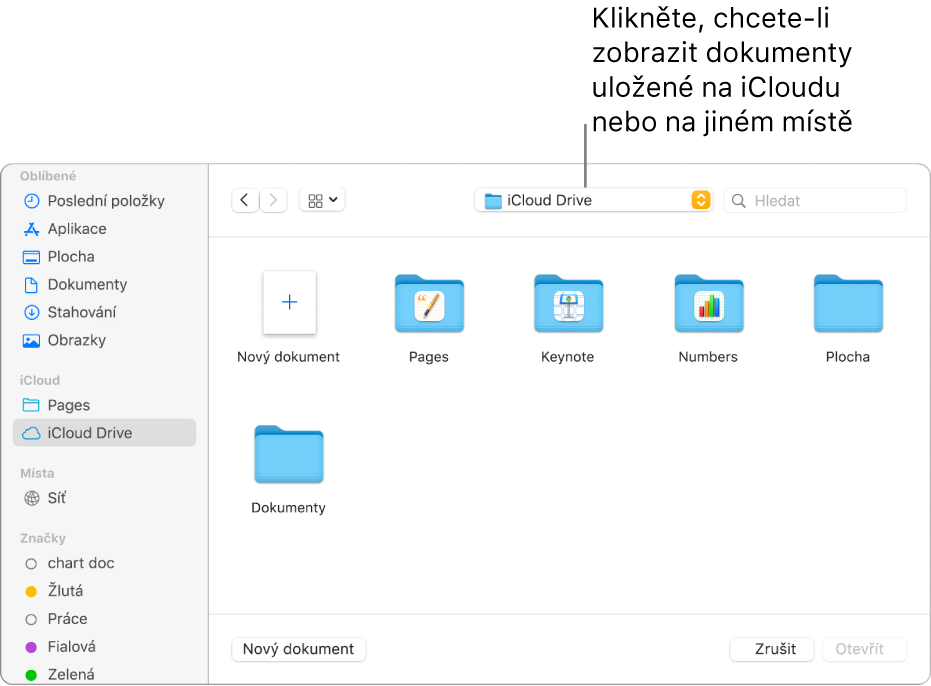
Otevřete-li dokument obsahující písma, která nejsou ve vašem počítači nainstalovaná, na začátku dokumentu se krátce zobrazí oznámení o chybějícím písmu. V tomto oznámení klikněte na Zobrazit a vyberte náhradní písmo. K instalaci zakoupených nebo stažených písem můžete použít Knihu písem, dostupnou ve složce Aplikace na Macu.
Poznámka: Některé šablony nebudou do vašeho počítače staženy, dokud je nevyberete nebo neotevřete dokument, který šablonu používá. Pokud je vaše připojení pomalé nebo pokud nejste připojeni k internetu v momentě, kdy tuto akci provedete, makety obrázků v dokumentu se mohou zobrazovat v menším rozlišení, dokud nebudete opět připojeni k internetu nebo dokud nebude dokončeno stahování šablony.
Zavření dokumentu
Proveďte některou z následujících akcí:
Zavření dokumentu bez zavření Pages: Klikněte na červené zavírací tlačítko v levém horním rohu okna Pages nebo stiskněte Cmd‑W.
Zavření dokumentu i Pages: Použijte příkaz Pages > Ukončit Pages (z nabídky Pages u horního okraje obrazovky). Všechny provedené změny budou uloženy.